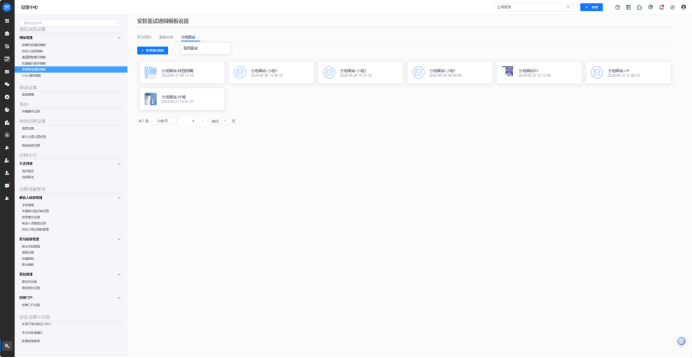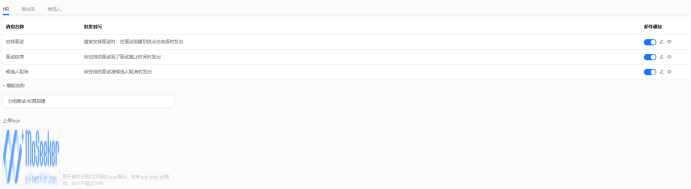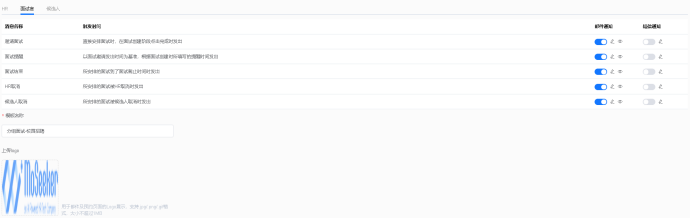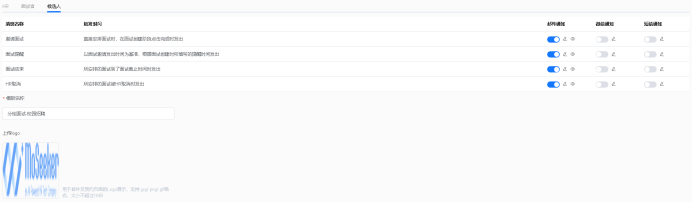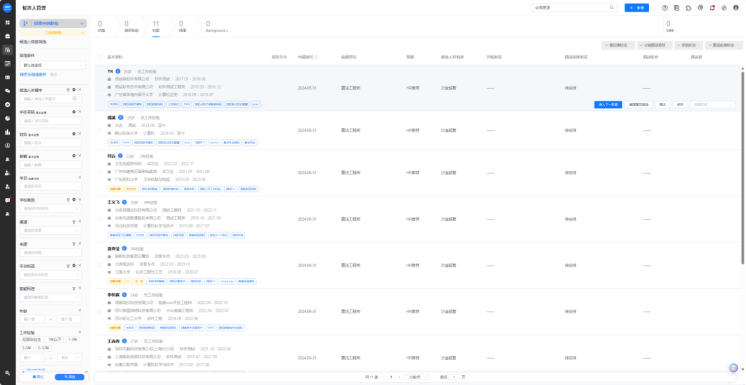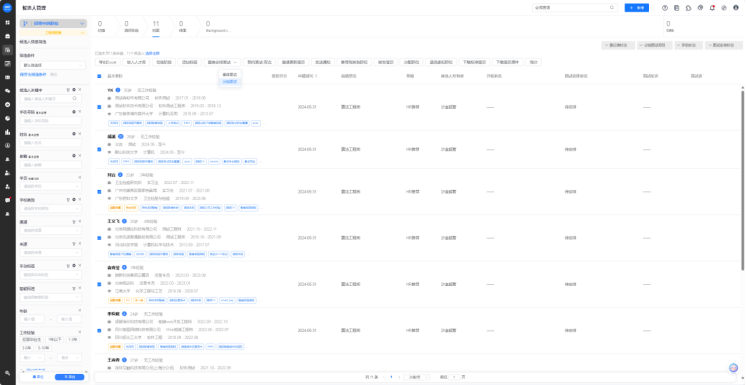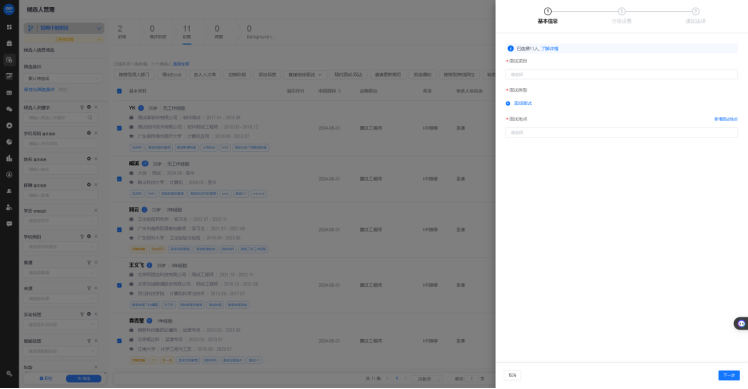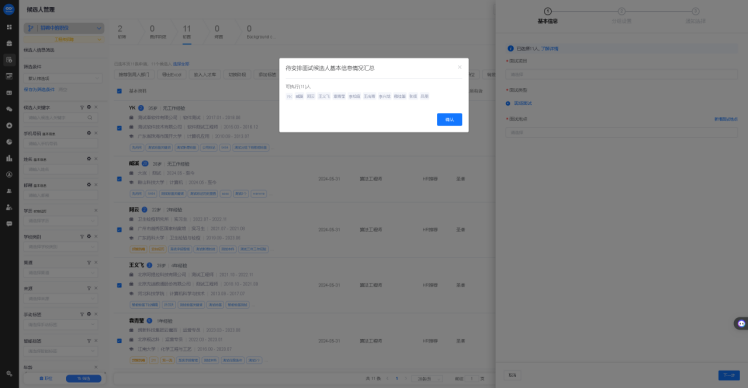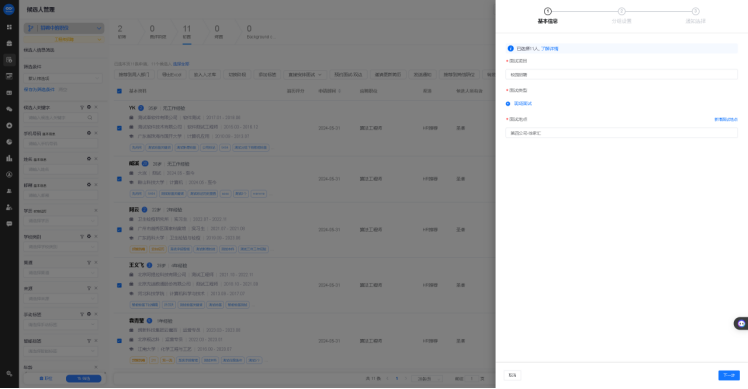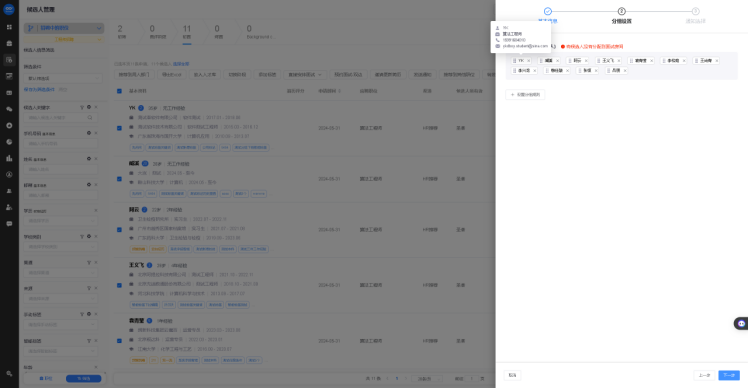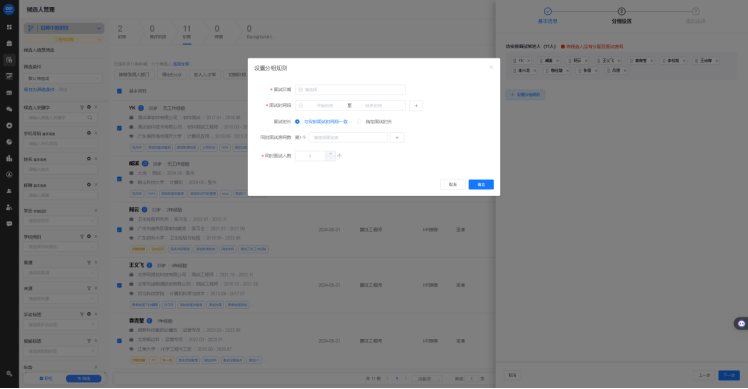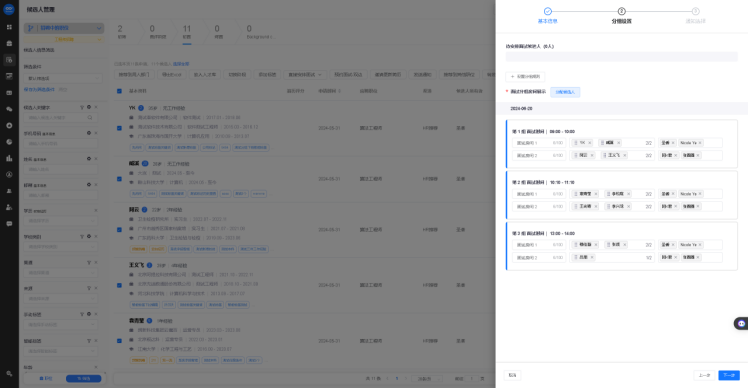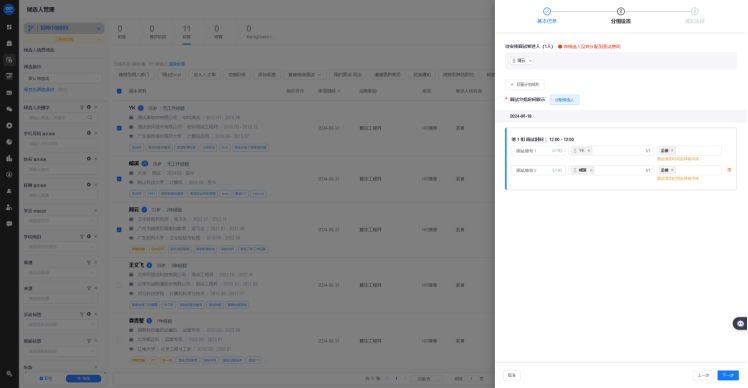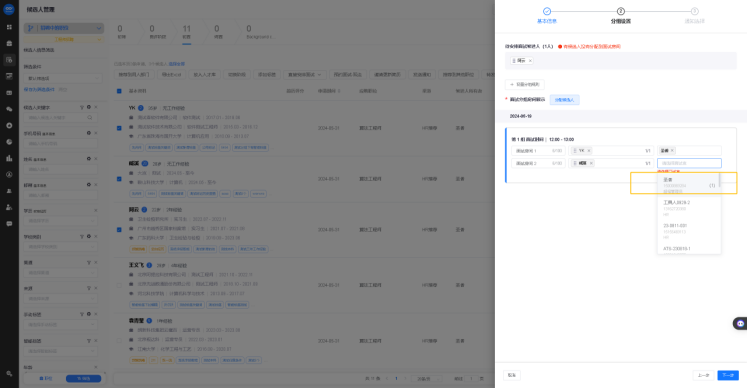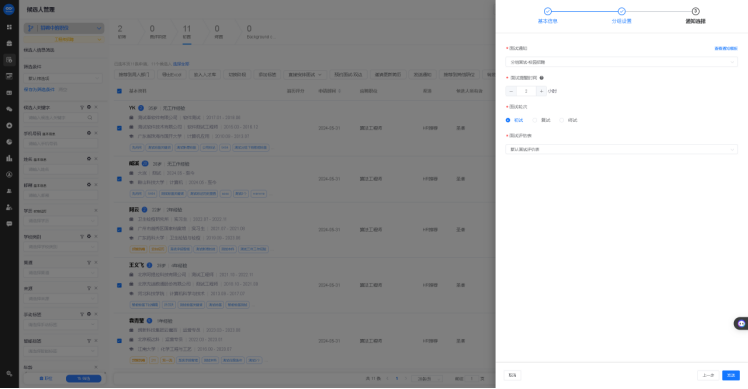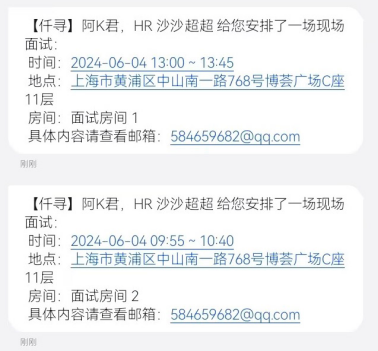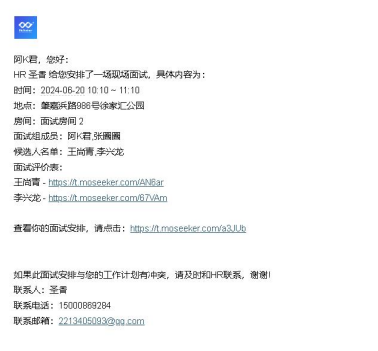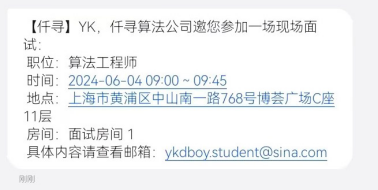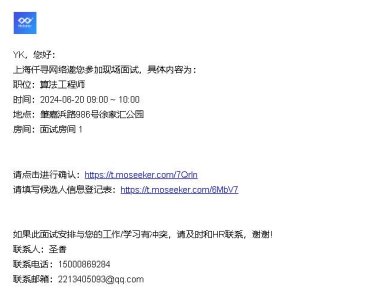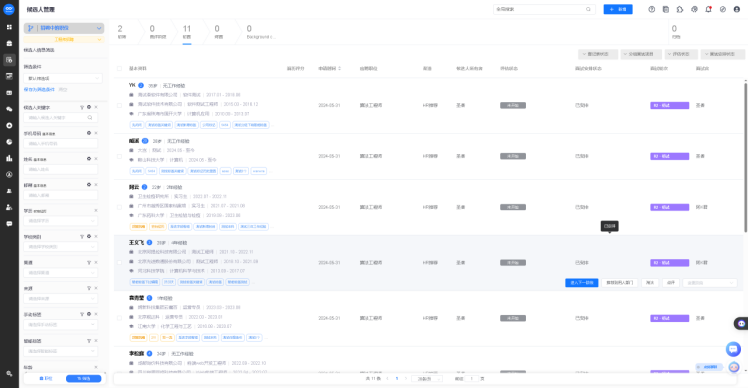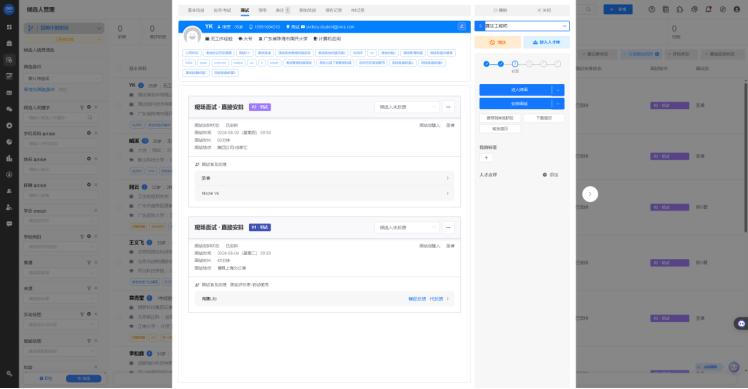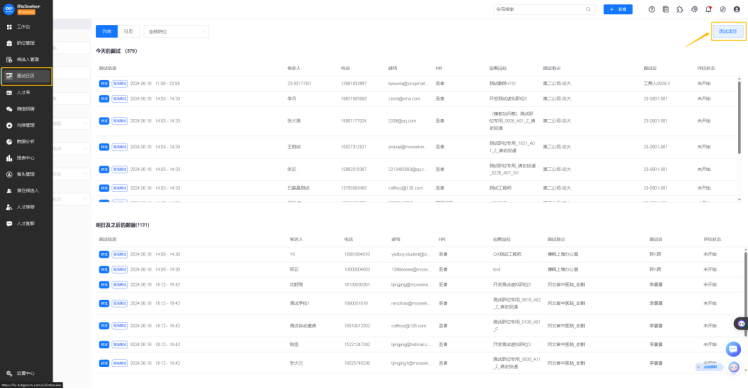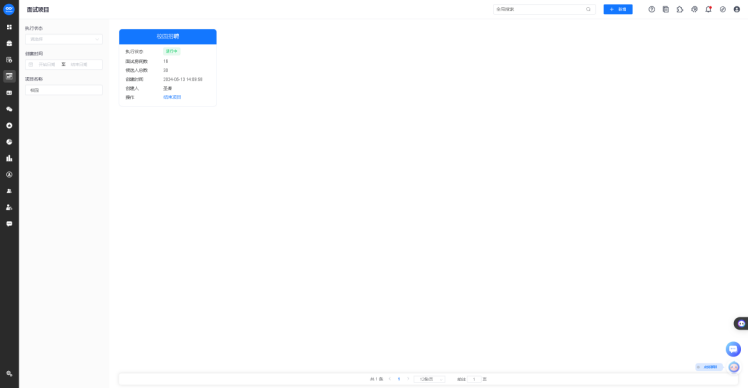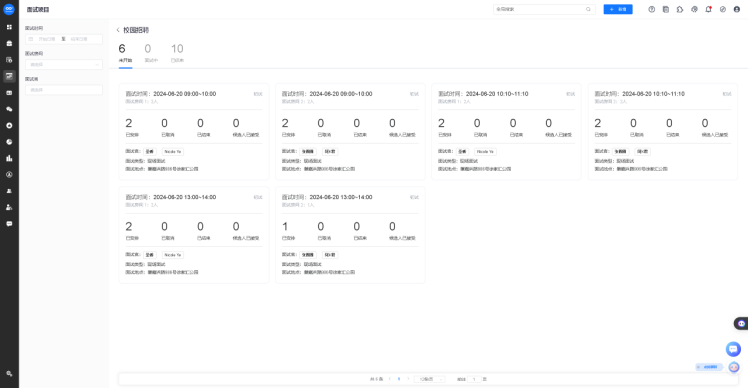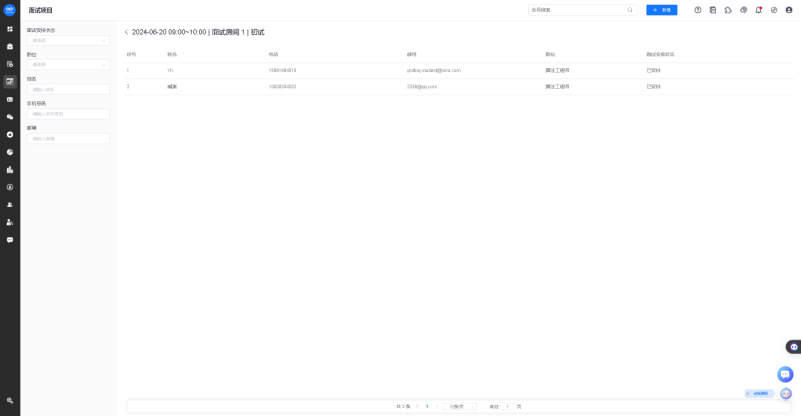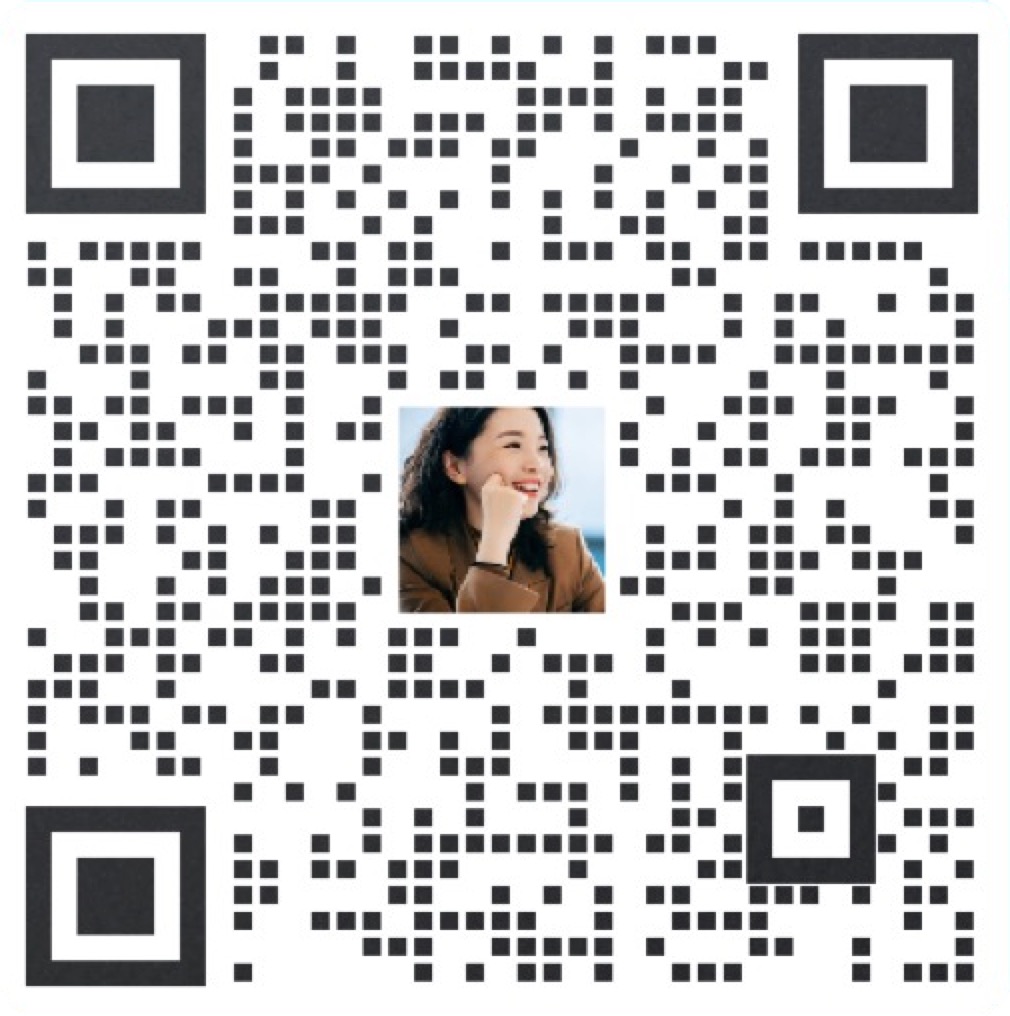MoATS给候选人直接安排面试时,新增分组面试功能(现场面试)
候选人数量比较多,且HR可以确定一段时间内的面试安排,需要同时给这些候选人安排面试时,使用分组面试可以快速便捷地实现这一场景需求。
名词解释:
分组面试:一种直接安排面试的创建形式,在需要面试的候选人数量较多的情况下的一种快捷安排形式,需要按照一定规则先排布好面试房间,然后将候选人分配到面试房间并通知参加面试;
面试房间:分配给候选人用于参加面试的一组信息,借鉴了物品整理时进行收纳的隔间的理念,其包含:房间名称、面试时间、面试地点、面试官、面试人数等信息字段。
本次分组面试先期支持现场面试。
一、创建通知模板
位置:设置中心——模板管理——安排面试通知模板——分组面试(现场面试)
分别面向HR、面试官、候选人有各种通知,其中HR为邮件通知,面试官为邮件和短信通知,候选人为邮件、短信、微信消息通知
二、候选人安排分组面试
在候选人管理某个招聘流程的面试阶段,勾选希望安排面试的候选人
选择候选人列表上方导航中的“直接安排面试-分组面试”
弹出进行分组面试的创建弹窗,分组面试的创建分为“基本信息”“分组设置”“通知选择”三步进行
在“基本信息”步骤,点击上方说明文字中的“了解详情”,可查看本次所选候选人有哪些是基本信息不全而无法安排面试的
目前分组面试仅支持现场面试的创建。在“基本信息”步骤中,需要选择项目以及面试地点,其中项目在输入关键词后会在已有项目中进行检索,给出包含检索词汇的项目名称,若已有项目没有则可以选择所输入词汇新建项目。
在选择完项目和地点后,点击下一步进入第二步“分组设置”。
先是在“待安排面试候选人”中展示所有已勾选的候选人,鼠标移到候选人名字上还能显示其基本信息。
点击“设置分组规则”按钮,弹出分组设置的弹窗,分别填入安排面试的日期,面试时间段(可设置多段),面试时长(两种选择模式,尤其是第二种可以在所设面试时间段基础上进一步细分面试时长),同时面试房间数(最多可设置10个,每个房间可设置面试官,也可以在生成房间排布后逐一添加面试官),房间内同时面试人数(最多200人)
以“指定面试时长”为例设置
通过以上规则生成房间排布,在这里只有将“待安排面试候选人”全部排入房间,并且每个有候选人的房间都安排了面试官,才可以进入下一步。
在这里,可以拖动候选人在不同房间之间进行调整,也可以添加/更换面试官。如果所选面试官在房间所在的时间范围已有面试安排,会给予提示以便您知晓并确定是否还安排该面试官到该房间。
点击“下一步”进入“通知选择”步骤,在这里选择好要使用的通知模版、面试提醒时长以及面试官需要填写的面试评估表,点击“发送”即向HR、面试官、候选人发出消息通知。
面试官的短信及邮件通知
候选人的短信及邮件通知
三、查看面试安排
在候选人管理页面,面试阶段下通过“分组面试项目”筛选项可以筛选出通过分组方式安排面试的候选人
点击候选人可以进入其面试安排弹窗页,查看其被安排的面试任务情况
在“面试日历”菜单页面右上角,点击“查看项目”即进入自己所创建项目的展示列表(超管账号可以看到所有项目)
通过执行状态、创建时间、关键词检索等方式找到自己想要查看的项目
点击项目即可进入该项目下所有房间的展示
点击自己关注的房间没进入该房间下候选人的展示列表